关于如何重装,升级或迁徙Windows [更新3]
提醒:本事项仅针对单用户环境,多用户主机要对所有用户逐一检查
提醒:新系统上出问题会额外增加排查步骤,所以建议先于旧系统上调好新硬件,然后再装新系统
提醒:升级主板会导致网卡MAC地址变更,因此原本在静态IP地址的电脑,需要在路由器里重分配
提醒:强烈建议升级系统前先把磁盘的产品型号写进逻辑磁盘标识里,比如ST4000NE001 (F:),WDS100T (C:)之类的,这样变乱了也好恢复
关于整个系统拷到新盘- 可以,但新盘若已在使用,则要准备一个迁徙盘来替代

- 使用多种硬盘管理软件上的全盘拷贝功能,以将MSR,ESP等分区一并拷入
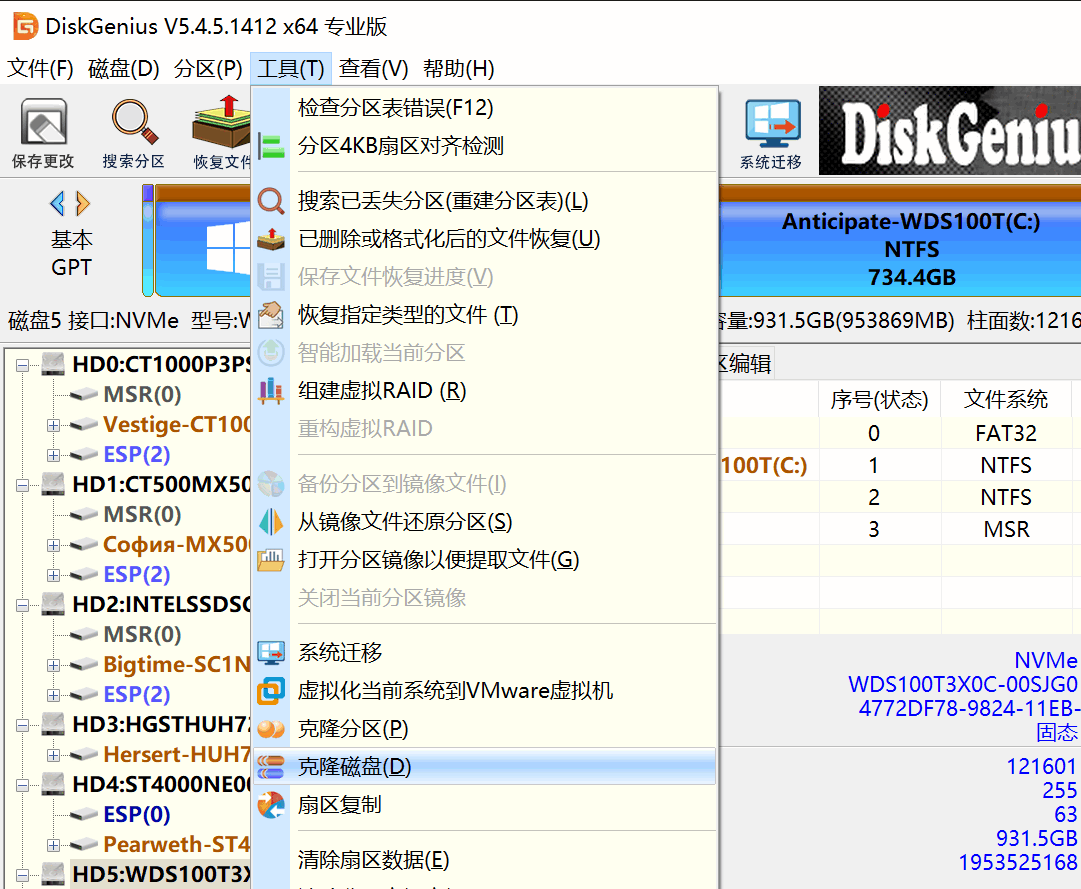
- !全盘拷贝前,导出以备份
HKLM\SYSTEM\MountedDevices下的注册表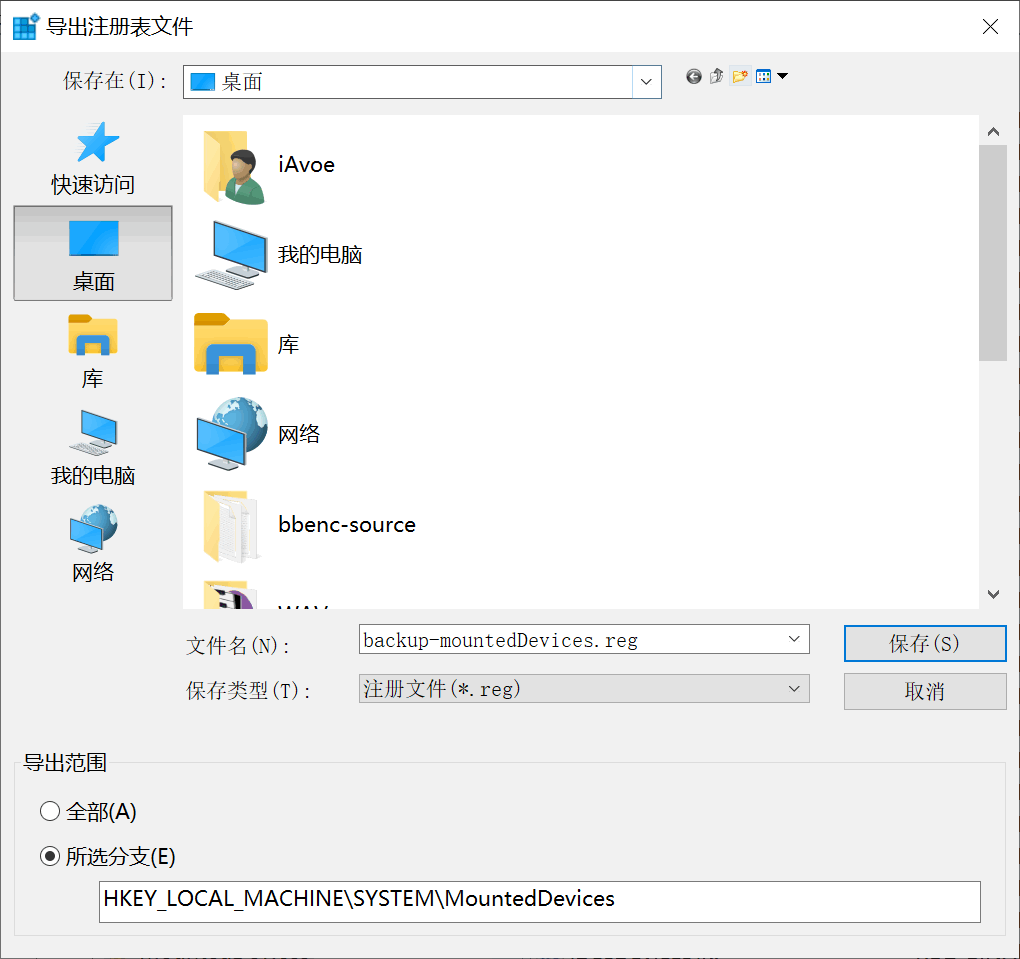
- 备份后删除其中所有的盘符标记,这是为了防止迁徙后,Windows开机会去不存在的盘上找EFI启动引导分区,导致开机卡在黑屏上
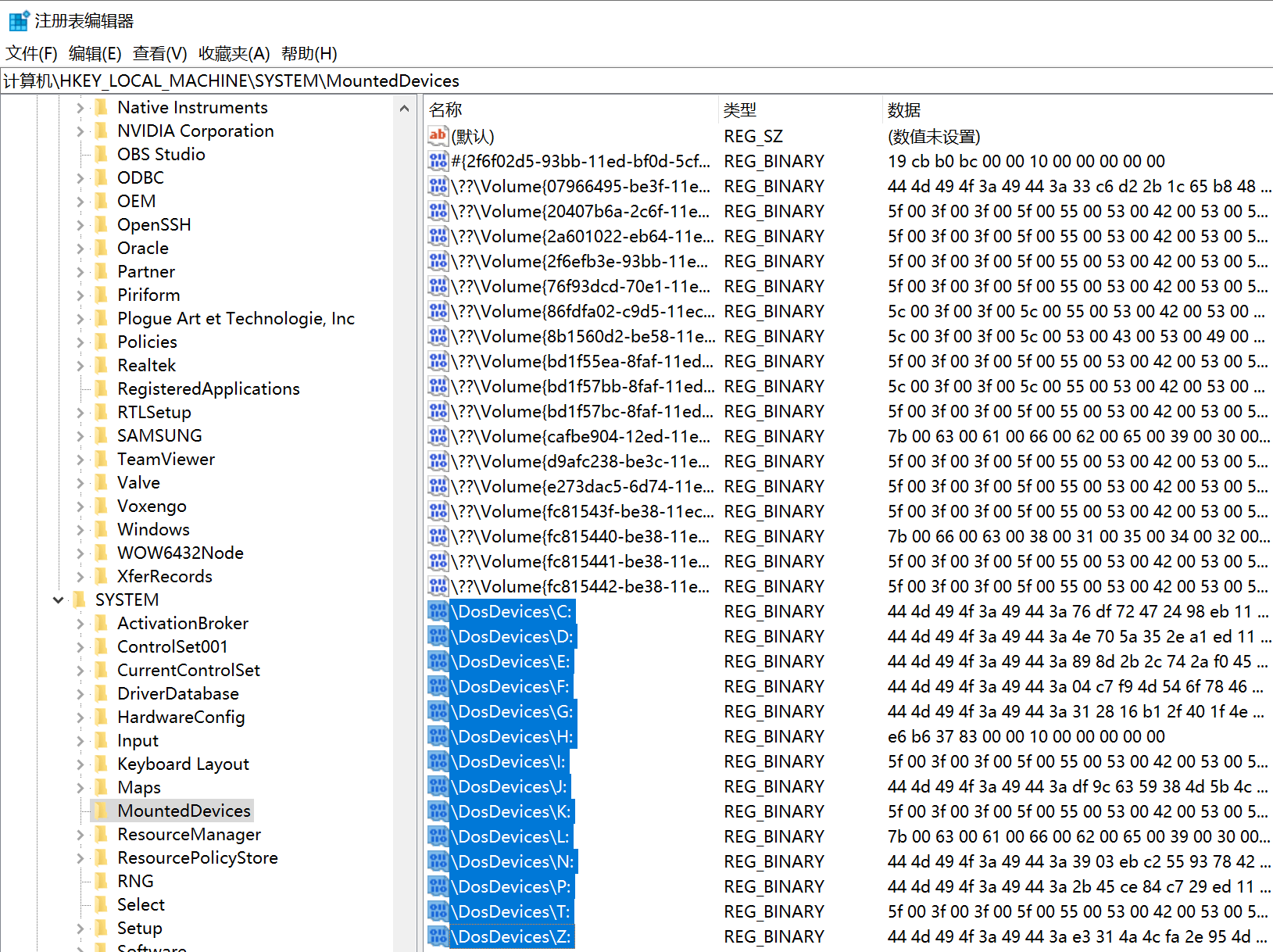
- 迁徙系统前,关闭所有第三方开机启动项,防止它们在系统迁徙的过程中添乱
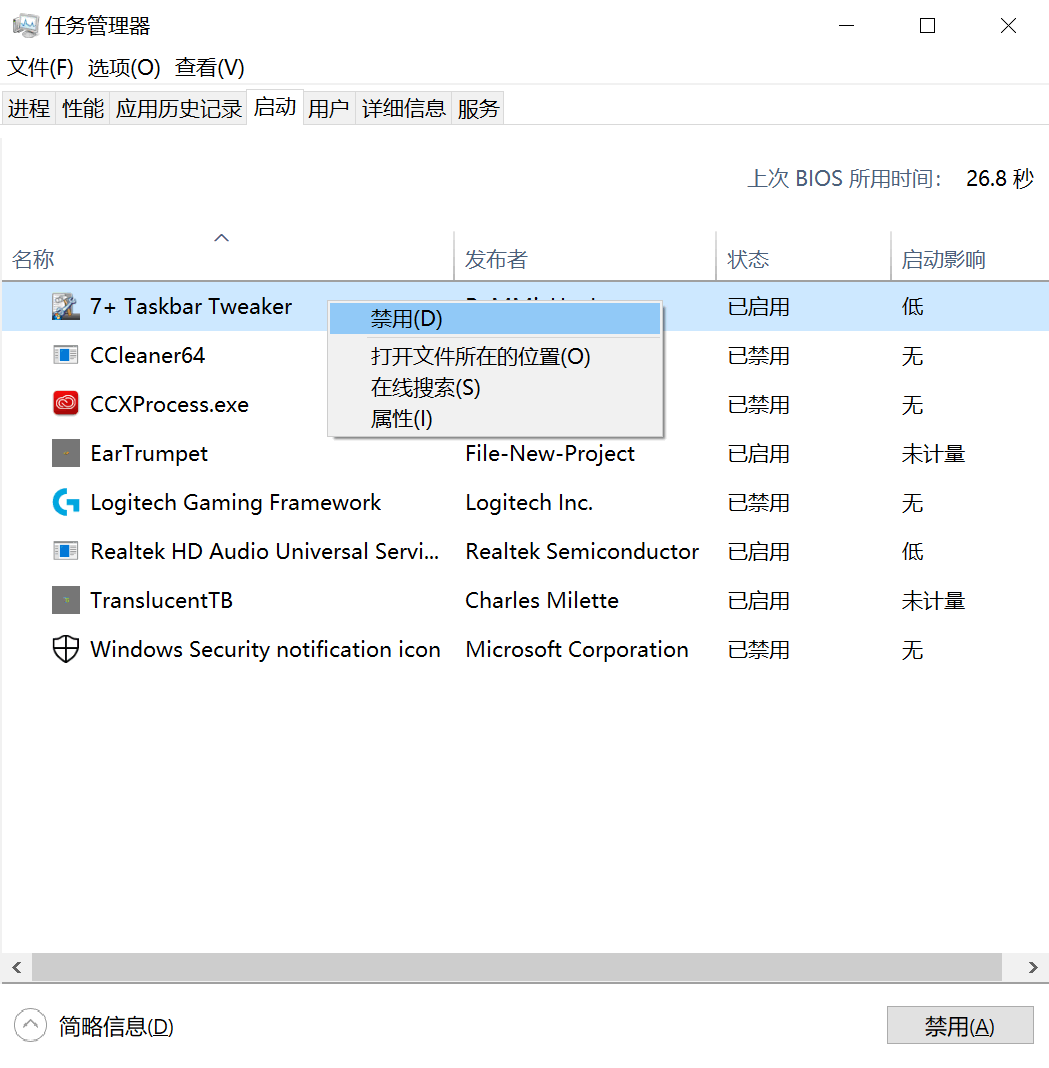
- 任务计划程序也同理。在任务计划程序库中把第三方应用的开机启动触发器都关掉
- !全盘拷贝前,导出以备份
- 建议安装同代Windows中的最新版(Windows 10在这篇教程写出来时是21H2)因为最稳定可靠,还有新软件用上的新API依赖,要做的系统更新也会少费功夫
- 同代最新版广告也最多,清理它们需要教程最下面提供的工具
- 新版Windows build自带的漏洞修复也很重要,因为低级的计算机病毒全靠这些已知漏洞来跑
- 下载Driver Store Explorer删掉多余的驱动,尤其是卸载软件后的残留驱动。如老款RADEON显卡的驱动残留(400~1000MB),TeamViewer的网卡驱动残留,VirtualBox的USB以及网卡驱动残留,老款RealTek音频DAC驱动残留,已淘汰打印机的驱动残留,蓝牙转接器驱动残留等
其他有用的软件/网站
- 微PE或安卓DriveDroid,一个是把U盘变成启动盘+工具箱,一个可以临时把手机变成镜像启动盘
- 微PE自带好用的PE系统,而且是国产项目
- DriveDroid能切换下载的PE系统镜像(ISO),
总有一个能跑
- 7Zip免安装版,因为Windows 10原生无法解压.7z格式的压缩包
- diskGenius,因为装系统事项太多,很多人忘了建立EFI启动引导分区,虽然命令行程序diskPart也能用
- Puresys.net:相当好用的第三方Windows系统与软件下载小站
- 用HDDScan,diskGenius,crystalDiskInfo之类的工具检查硬盘SMART信息:
- 硬盘SMART检测参数详解
- 如果硬盘来源不明,跑15分钟坏道检测,正常情况下最多是磁道读取变慢,但损坏也是有可能的
- 一旦检测出坏道块(读取超时),则马上转移重要数据,不要继续使用或扫描该盘
- 如果数据量大,则应当按照数据的重要程度按序转移
- 如果手头没有足够备份的容量,则需要关机并给硬盘断电,买到新盘后再上电转移数据
- 如果做种软件报告该盘出现数据块错误超10次时,连看都不用看,直接转移数据
主板官网:
- 主板网卡驱动,主板声卡驱动,主板USB扩展芯片驱动(主板在原先处理器制造商方案基础上增加USB口数量用)
- 主板制造商官网列出的驱动可能很旧,比如网卡和声卡
台式机外设:
- 芯片组驱动(比如z690,b550,x399之类的),显卡驱动,打印机,鼠标等外设)
- Raid阵列方案,下载缓存盘方案(没用过所以没建议~)
- 显示器显色方案(.nfo或.exe,官网下载)
- RGB灯效方案(没用过所以没建议~)
- USB交换机芯片驱动(有的主板为了弥补芯片组提供接口不足用)
- Intel Manage Engine 驱动
笔记本外设:
- 笔记本制造商官网应该自带驱动管理器,但可能会比每个硬件上自己官网提供的要旧
- Intel Manage Engine 驱动
当前已装软件:
- 在
控制面板-卸载程序或设置-应用里给所有已安装的软件截图。 - 任何安装在C盘的软件都要进安装目录备份设置文件
例1:
::创建新压缩包,全选确定,最高压缩,压缩包内根目录位于Screen,
::目标"C:\Windows\Web\Screen",导出到".\Windows锁屏壁纸.zip"
Bandizip c -y -l:9 -root:"Screen" ".\Windows锁屏壁纸.zip" "C:\Windows\Web\Screen"
例2:
::创建新压缩包,全选确定,最高压缩,压缩包内根目录位于UProof,
::目标"%USERPROFILE%\AppData\Roaming\Microsoft\UProof",导出到".\Office自定义词典与忽略词_UProof.zip"
Bandizip c -y -l:9 -root:"UProof" ".\Office自定义词典与忽略词_UProof.zip" "%USERPROFILE%\AppData\Roaming\Microsoft\UProof"- 如上,可以照着手打以下所有C盘内备份的命令哦~
备份软件设置与数据
- 建议先运行清理软件,然后运行空文件夹清理软件来筛除垃圾,让本步骤变得轻松些。
- 建议按照原来的文件目录路径备份,这样不会记错
- 本文没法概况大多数软件,所以需要自行搜索设置数据在哪放着(可能的地方实在太多,而且有的只是空文件夹而已)
C盘中的内容
- 一般情况下,Windows 10默认将桌面,库(文档,图片,音乐,视频)放在C盘。趁现在将它们转移到其它盘吧
- 先拷到其它盘,装好新系统后右键库文件夹-属性-位置-更改位置即可更换~
- 想想以前在C盘放过什么
学习资料文件
%USERPROFILE%中的内容
- <
.android> Android Debug Bridge记录当前电脑的ID,装完系统后再调试手机就不用重新认证PC
AppData(Roaming)中的内容
- <
%APPDATA%\Mozilla> 火狐浏览器,雷鸟邮件客户端等软件的用户数据和设置 - <
%APPDATA%\Adobe> Premiere,AfterEffects,Photoshop等软件的用户数据和设置 - <
%APPDATA%\Tencent> QQ,微信等软件的用户数据和设置,拷到新系统后可以记住密码 - <
%USERPROFILE%\AppData\Roaming\Microsoft\UProof> 微软Office自定义词典与忽略词
%LOCALAPPDATA%中的内容
- <
%LOCALAPPDATA%\Native Instruments>Kontakt音源宿主的设置
Program Files (x86)中的内容
- <
C:\Program Files (x86)\Steam\config>;Steam客户端设置 - <
C:\Program Files (x86)\Steam\userdata> ;Steam平台的用户数据
C:\ProgramData中的内容
- emmmm没有例子
开始菜单(个人)中的内容
- 打开
%USERPROFILE%\Appdata\Roaming\Microsoft\Windows\Start Menu\Programs然后自己找 - 大概...自己在开始菜单栏放了一堆快捷方式的人才会用到
开始菜单(所有用户)中的内容
- 打开
C:\ProgramData\Microsoft\Windows\Start Menu\Programs然后自己找
注册表中的内容
- <
HKCU\Software\Bandizip>Bandizip压缩工具的设置,也可以直接从该应用里导出设置 - <
HKCU\Software\Honeyview> - <
HKCU\Software\Image-Line> FL Studio的软件设置
第三方字体(如果没备份的话)
- 虽然只要进控制面板-字体看各种DFG开头,GBK结尾,方正,汉仪之类的字体就能判断,但为避免遗漏所以还是走走流程吧~
- 首先用Powershell导出所有字体的列表:
[System.Reflection.Assembly]::LoadWithPartialName("System.Drawing")
(New-Object System.Drawing.Text.InstalledFontCollection).Families - 然后对比以下Windows自带的字体(不同地区/语言的字体预装有差距,且以下列表不包括斜体,粗体等变体):
Arial
Bahnschrift
Calibri
Cambria
Candara
Comic Sans MS
Consolas
Constantia
Corbel
Courier New
Ebrima
Franklin Gothic Medium
Gabriola
Gadugi
Georgia
HoloLens MDL2 Assets
Impact
Ink Free
Javanese Text
Leelawadee UI
Lucida Console
Lucida Sans Unicode
Malgun Gothic
Marlett
Microsoft Himalaya
Microsoft JhengHei
Microsoft New Tai Lue
Microsoft PhagsPa
Microsoft Sans Serif
Microsoft Tai Le
Microsoft YaHei
Microsoft Yi Baiti
MingLiU-ExtB
PMingLiU-ExtB
MingLiU_HKSCS-ExtB
Mongolian Baiti
MS Gothic
MV Boli
Myanmar Text
Nirmala UI
Palatino Linotype
Segoe系列(MDL2 Assets,Print,Script,UI)
SimSun
NSimSun
SimSun-ExtB
Sitka系列(Small,Text,Subheading,Heading,Display)
Sylfaen
Symbol
Tahoma(Regular,Bold)
Times New Roman
Trebuchet MS
Verdana
Webdings
Wingdings
Yu Gothic
Yu Gothic UI - 最后进控制面板-字体里挨个导出,压缩包存起来,等新系统装上再一并安装就好了
只有截图或微软账号才能备份的?
- 开始菜单设置
- 任务栏设置
- 控制面板-设备和打印机-打印机首选项-高级(高级文档设置)
- 专业打印机与扫描仪在属性页-工具面板里有设置文件导出功能哦
- Word自动更正设置
- 系统属性-外观(性能选项)
- 主题颜色-设置-自定义
- 文件夹选项(文件资源管理器选项)设置
- 自定义文件夹缩略图:装完新系统后右键文件夹-属性-自定义-更改图标,然后双击拷贝当时的exe,选择其中的图标
Hosts(可略)
C:\Windows\System32\drivers\etc\hosts,简单说就是系统内的硬性IP到网址定向,可以用来屏蔽恶性网址- 有的破解组会要求hosts文件写入利用其资源盈利网站的链接,重定向到127.0.0.1
- 在Linux,安卓早期,MacOS上可以用来屏蔽系统更新检查网址,重定向到127.0.0.1
- 自从有路由器端的广告屏蔽(AdBlock,Diversion等)后就不怎么重要了
电源策略(AMD-PBO2与Intel大小核调度策略,硬件睡眠计时等)
- 打开CMD,用
powercfg /L来列出所有电源计划 - 鼠标左键拖选当前使用方案的GUID,单击右键复制
- 用
powercfg /Export <GUID号>来导出设置,然后放到非C盘中即保存 - 装好新系统后,用
powercfg /Import <路径\xxx.pow>导入即完成备份
- 如果电源选项中没有调度策略选项,则需要更改组策略/注册表来解除隐藏
Windows锁屏壁纸(如果原壁纸已删的话)
- 位置在
C:\Windows\Web\Screen - 新系统不一定自带旧系统的壁纸
系统安装时
- 删掉多余的EFI启动引导分区
- 在系统盘建立EFI启动引导分区,以防升级非系统盘忘了把引导分区拷过去以至于开不了机
系统装好后
- Windows 10优化工具:
可以用这篇教程提供的工具(内容较旧); 或者直接用Disassembler0(有副作用,要自己改回来不满意的地方) - 然后把上面所有的东西一一还原就可以了
- 为防止安装包在安装时把数据覆盖掉,所以先安装驱动和软件,然后再把数据拷过去吧
系统迁徙后
- 用GhostBuster删掉新电脑上不存在的设备项目,每次迁徙都会多出上百个空设备,非常容易和需要安驱动的设备混淆
- 然后把上面所有的东西一一还原就可以了
- 为防止安装包在安装时把数据覆盖掉,所以先安装驱动和软件,然后再把数据拷过去吧
这篇教程写的一般也没啥好配图的,那么就这样~
打赏信息
在线丢人,求个打赏,支持一下T_T
这玩意年收入6块钱
